Ошибка «pr_end_of_file_error» в Mozilla Firefox возникает, когда в вашем браузере возникла проблема с безопасностью SSL. Обычно причиной этой проблемы являются такие элементы, как прокси и VPN. Вы можете воспользоваться несколькими простыми способами, чтобы обойти эту проблему в своем любимом веб-браузере. Вот как.
Firefox может отображать вышеуказанную ошибку потому что ваш профиль браузера поврежден, ваш антивирус обнаружил Firefox как вредоносный объект, включена опция DNS over HTTPS в Firefox или по другой причине.
Отключите прокси-сервер вашего компьютера
Один из способов обойти ошибку «pr_end_of_file_error» в браузере Firefox — отключить прокси-сервер вашего устройства. Прокси-сервер передает ваши данные через сторонний сервер, что приводит к проблемам с вашим соединением.
Отключение прокси-сервера в Windows, Mac и Firefox — это так же просто.
Отключить прокси в Windows
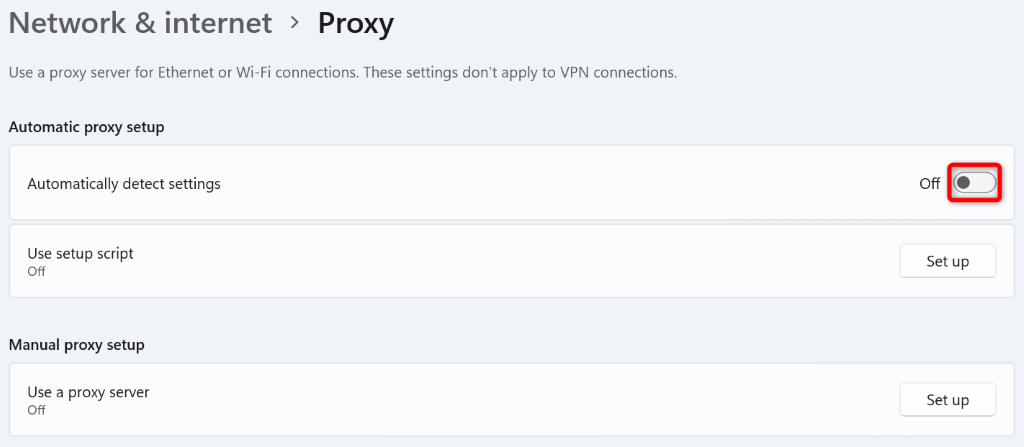
Отключить прокси-сервер в macOS
Вы деактивируете все виды прокси-серверов на своем Mac, чтобы устранить ошибку Firefox.
Деактивировать прокси в Firefox
Firefox имеет встроенные настройки прокси; вы можете попробовать отключить эти прокси-соединения, чтобы устранить ошибку..
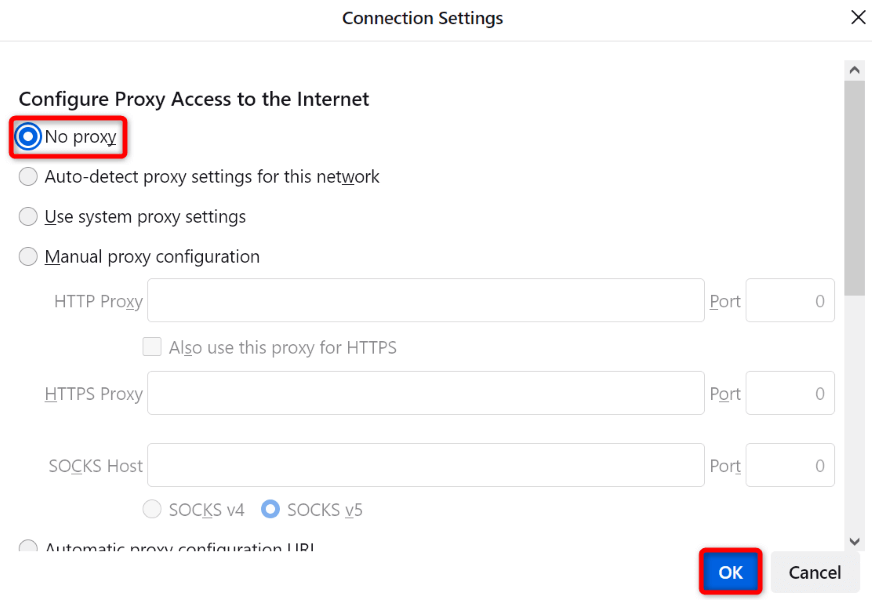
Отключите приложение VPN
Приложения VPN направляют ваши интернет-данные через прокси-сервер, что иногда вызывает проблемы с вашими интернет-приложениями. Ошибка Firefox может быть результатом плохой VPN-сервис.
В этом случае отключите приложение VPN, и проблема будет решена. То, как вы отключите VPN, зависит от приложения, которое вы используете. В большинстве приложений VPN вы найдете возможность отключить эту службу в главном интерфейсе. Затем откройте Firefox и попробуйте запустить свой сайт.
Если после отключения VPN ваш сайт запускается нормально, измените свое местоположение в VPN и посмотрите, сможете ли вы затем получить доступ к своему сайту. Если это не сработает, обратитесь в службу поддержки вашего VPN и попросите решить проблему. Если проблема не решена, вы можете удалить приложение и возьми новый.
Удалить приложение VPN в Windows
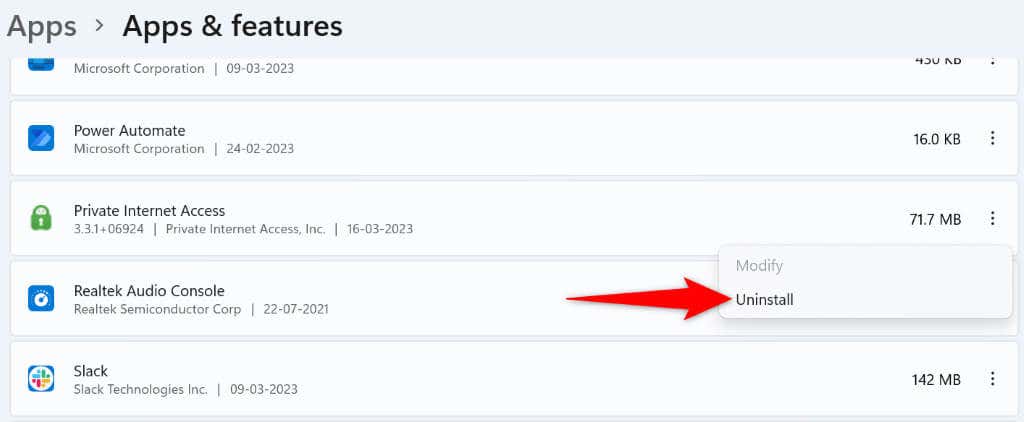
Удалить приложение VPN в macOS
Отключите антивирусное программное обеспечение
Иногда Firefox отображает ошибку «pr_end_of_file_error», поскольку ваша антивирусная программа обнаружила браузер или ваш сайт как вредоносные. В этом случае ваш антивирус продолжит блокировать доступ к вашему объекту..
Вы можете проверить это временно отключив антивирусную защиту. Как вы это сделаете, зависит от приложения, которое вы используете. В большинстве антивирусных инструментов вы можете найти опцию отключения постоянной защиты на главном экране.
Если вы используете Windows и используете антивирусную программу Microsoft Defender, вы можете отключить защиту этого инструмента следующим образом:
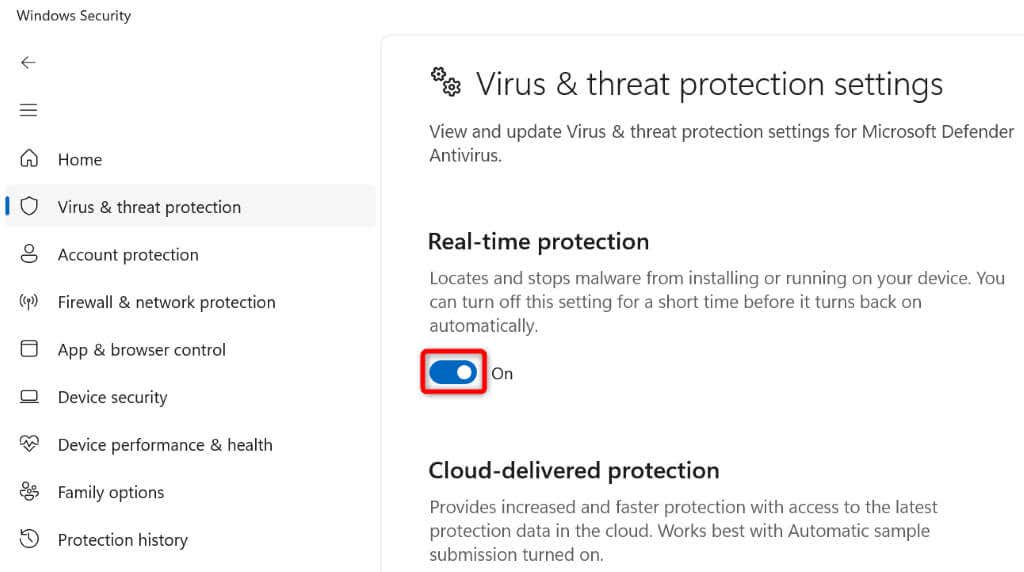
Отключите DNS через HTTPS, чтобы исправить ошибку pr_end_of_file_error
DNS через HTTPS — это встроенная опция Firefox, которая отправляет ваши DNS-запросы по защищенному протоколу. Иногда эта функция не работает должным образом и вызывает различные проблемы. Это можно исправить, отключив эту опцию в браузере.
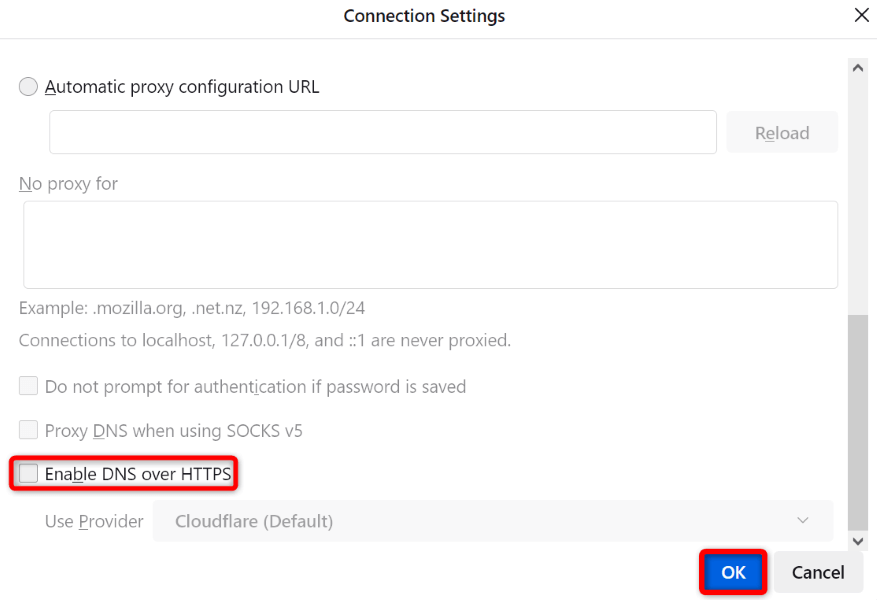
Обновить настройки Firefox
Если проблема «pr_end_of_file_error» не устранена, В конфигурации Firefox может возникнуть проблема. В этом случае вы можете очистить всю конфигурацию браузера и начать с нуля. Это должно решить вашу проблему.
Обновляя настройки Firefox, вы не теряете важную информацию, например сохраненные пароли и закладки.
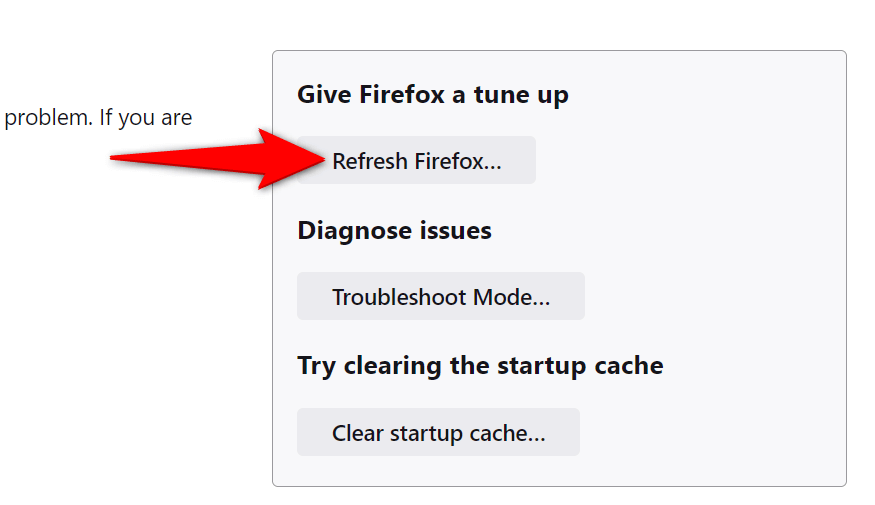
Создать и использовать новый профиль Firefox
Если ваша ошибка не устранена, возможно, ваш профиль Firefox поврежден. Поврежденный профиль вызывает различные нестабильности в браузере, что приводит к множеству сообщений об ошибках. В этом случае вы можете создать новый профиль в вашем браузере.
Когда вы создаете новый профиль, данные вашего браузера, такие как закладки и сохраненные пароли, не переносятся. Перед созданием необходимо вручную создать резервную копию этих элементов и используя новый профиль.
Экспорт сохраненных паролей в Firefox
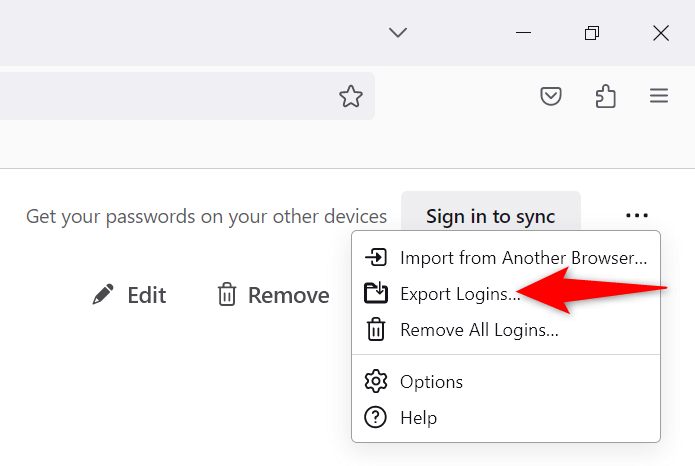
Экспорт закладок Firefox
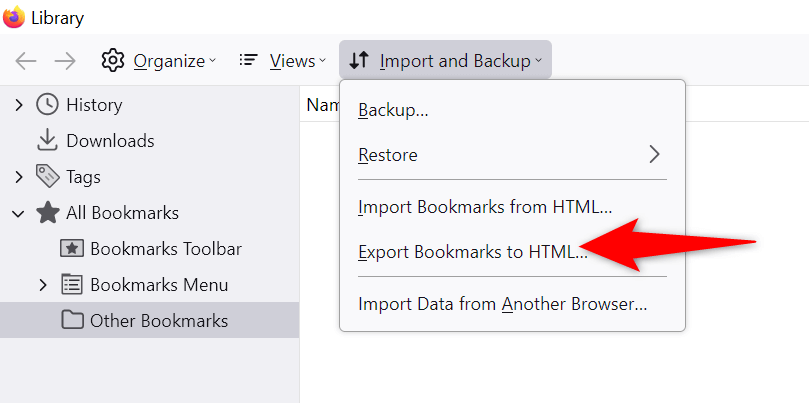
Создать новый профиль Firefox
about:profiles
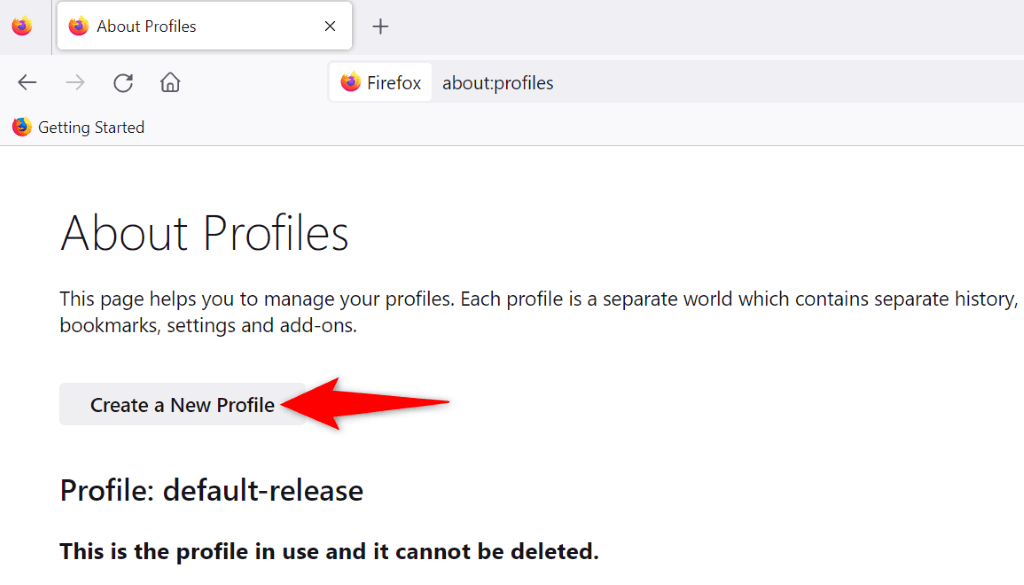
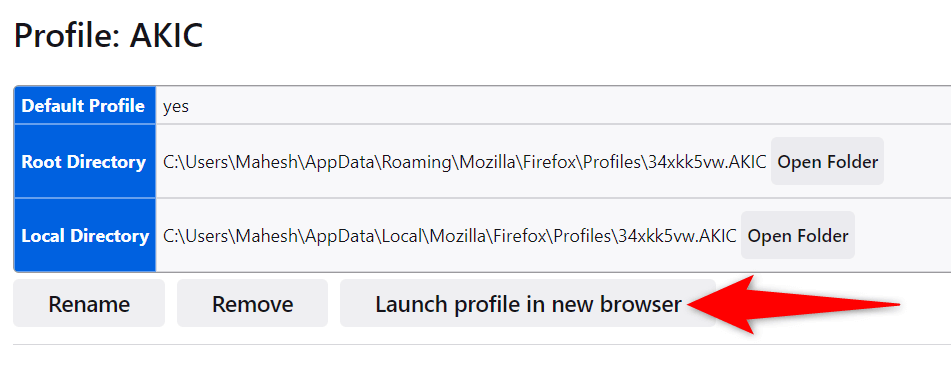
Обход ошибок SSL в Firefox на компьютерах Windows и Mac
Ошибка pr_end_of_file_error в Firefox может помешать вам получить доступ даже к самым надежным сайтам в Интернете. Если сообщение об ошибке не исчезает после нескольких обновлений, описанные выше методы помогут вам..
Как только у вас будет устранил ошибку вашего браузера, вы сможете без проблем открывать все свои сайты в любимом веб-браузере. Приятного серфинга!
.